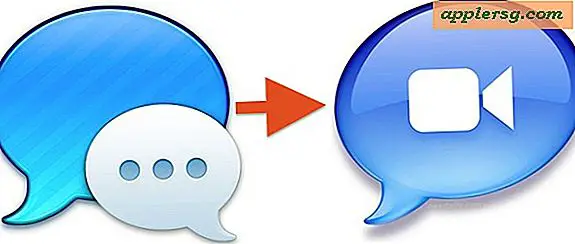Repariere dumme Farben und Kontraste auf dem neuen MacBook Air / Pro, indem du das Display kalibrierst

Wenn Sie ein neues MacBook Air oder MacBook Pro haben und die Farben im Vergleich zu Ihrem vorherigen Mac etwas langweilig und ausgewaschen erscheinen, stellen Sie sich wahrscheinlich keine Dinge vor. Wie die meisten anderen Hardware-Unternehmen, Apple-Quellen Anzeigetafeln von einer Vielzahl von Bildschirm-Hersteller, und obwohl alle Anzeigen von sehr hoher Qualität sind einige zeigen Farben und Kontraste ein bisschen anders als andere. Wenn Ihre Schwarzwerte grauer werden und die Farben nicht wirklich herausspringen, müssen Sie nur das Display kalibrieren, um die stumpfe Farbe und den niedrigen Kontrast zu beheben. Das ist einfach und dauert nur ein paar Minuten.
Bevor Sie beginnen, sollten Sie den Hersteller Ihres Bildschirms überprüfen. Normalerweise brauchen die Samsung-Displays keine Kalibrierung, während die LG-Displays dies tun. Speziell für MacBook Air-Besitzer mit LG-Displays, lesen Sie diesen Beitrag, um auch ein vorkalibriertes Profil zu erhalten.
Kalibrieren der Anzeige, um stumpfe Farben und Kontraste zu korrigieren
Dies funktioniert auf jedem Mac und mit jeder Version von Mac OS X:
- Starten Sie die Systemeinstellungen im Apple-Menü und wählen Sie "Displays"
- Klicken Sie auf die Registerkarte "Farbe" und dann auf die Schaltfläche "Kalibrieren"
- Aktivieren Sie das Feld "Expertenmodus" am unteren Bildschirmrand und klicken Sie auf "Weiter"
- Lesen Sie die Anweisungen sorgfältig durch und gehen Sie durch den 7-stufigen Prozess des Kalibrierens des Displays, speichern Sie das Profil und es wird automatisch als Standard ausgewählt
Der Unterschied in der Farbdarstellung und im Kontrast sollte nach der Bildschirmkalibrierung signifikant sein. Sie können die Differenz sofort überprüfen, indem Sie zwischen dem standardmäßigen "Farb-LCD" und dem neu erstellten Kalibrierungsprofil klicken. Schwarz-Weiß-Ebenen sollten genauer sein, Kontraste sollten besser sein und Farben sollten lebendiger und genauer sein.
Dies ist keine dauerhafte Änderung, und Sie können die Anzeige jederzeit neu kalibrieren, wenn Sie möchten, und Sie können auch zum Standardfarbprofil zurückkehren, indem Sie einfach "Farb-LCD" in der Profilliste auswählen.
Das oberste Bild ist eine simulierte Darstellung der Differenz zwischen einer kalibrierten und einer nicht kalibrierten Anzeige, da Kalibrierungseffekte, wie Bildschirme Farben anzeigen, in einem Screenshot nicht erfasst werden können.